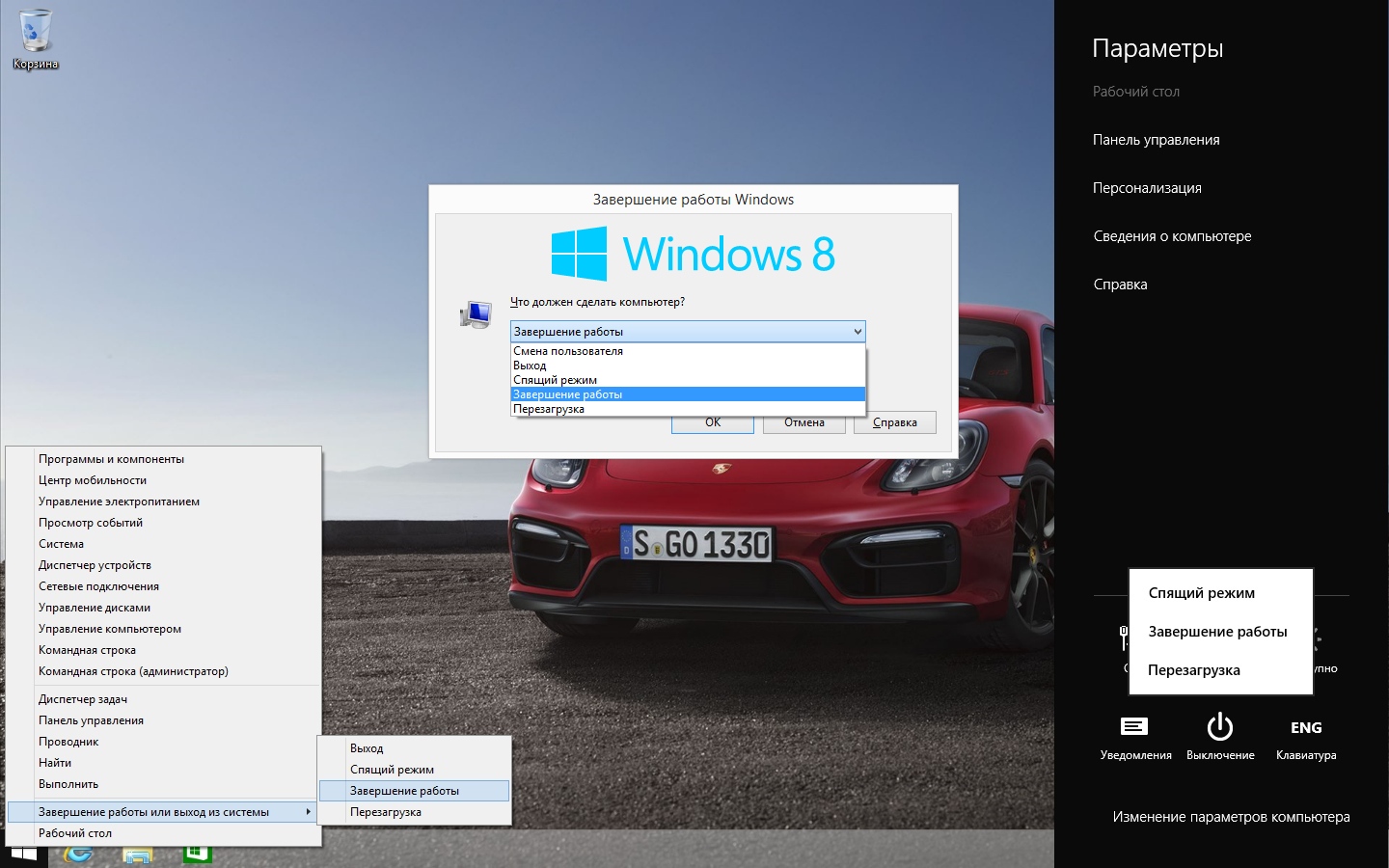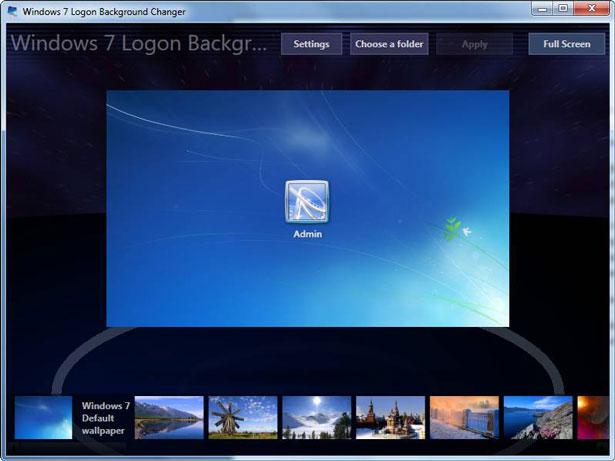Как уменьшить значки рабочего стола? Как уменьшить на рабочем столе компьютера значки
Как увеличить (уменьшить) значки на рабочем столе в Windows XP, Windows 7, Windows 8
Экраны мониторов становятся все больше, разрешение экранов то же растет, в связи с этим значки на рабочем столе становятся все меньше. Маленькие ярлыки крайне не удобны, поскольку на них труднее попадать, особенно людям с ослабленным зрением. В связи с этим у многих возникает вопрос - Как увеличить (уменьшить) значки рабочего стола на Windows XP, Windows 7, Windows 8. В этой статье я пошагово опишу как это сделать.
Как увеличить (уменьшить) значки на рабочем столе в Windows XP.
Для того, что бы увеличить или уменьшить значки на рабочем столе в Windows XP, существует два способа:
1 Способ. Нажмите правой кнопкой мыши на пустой области рабочего стола и выберите в контекстном меню "Свойства".
![]()
Выберите вкладку "Оформление" и нажмите кнопку "Эффекты". В открывшемся окне необходимо поставить галочку напротив пункта "Применять крупные значки" (для уменьшения значков соответственно уберите галочку на этом пункте). После этого нажмите "Ок" в обеих окнах.
![]()
2 Способ. Нажмите правой кнопкой мыши на рабочем столе выберите "Свойства".
![]()
Перейдите на вкладку "Оформление" и нажмите кнопку "Дополнительно".
![]()
Затем в поле Элемент выберите "Значок" и в поле Размер укажите необходимый размер (по умолчанию указан 32).
![]()
Как можете заметить второй способ позволит вам подобрать размер значков более точно.
Как увеличить (уменьшить) значки на рабочем столе в Windows 7.
Для увеличения (уменьшения) значков в Windows 7 существует два способа:
1 Способ.
Кликните на пустом месте рабочего стола (или на ярлыке на рабочем столе), нажмите и удерживайте клавишу "Ctrl" и колесиком мыши отрегулируйте удобный для себя размер значков.
2 Способ.
Нажмите правой кнопкой мыши на рабочем столе, выберите "Вид" и укажите размер необходимых для вас значков.
![]()
Как вы можете заметить первый способ более удобный и позволяет подобрать именно тот размер значков, который вам нужен.
Как увеличить (уменьшить) значки на рабочем столе в Windows 8/ 8.1.
Увеличение или уменьшение значков в Windows 8/ 8.1 не отличается от действий в Windows 7. Поэтому смотрите как это сделать в Windows7.
Я очень надеюсь, моя статья помогла Вам! Просьба поделиться ссылкой с друзьями:
pk-help.com
Как изменять размер значков на рабочем столе
При работе на компьютере у многих пользователей возникает необходимость в увеличении или уменьшении значков Рабочего стола. Уровень зрения у всех людей разный, поэтому пользователю комфортнее будет подстроить отображение размера значков Рабочего стола под свои потребности.
По умолчанию, размер значков Рабочего стола настраивается в зависимости от разрешения экрана монитора, на конкретном компьютере. Размеры всех элементов рабочего стола, при необходимости, можно изменить.
В операционной системе Windows можно изменить размер иконок на Рабочем столе штатными средствами системы. Эти способы работают в операционных системах Windows 10, Windows 8, Windows 7.Давайте отдельно рассмотрим два варианта: как уменьшить значки на Рабочем столе, и как увеличить значки на Рабочем столе Windows. Изменение размера значков Рабочего стола будем рассматривать на примере операционной системы Windows 10.
Самый простой способ уменьшить значки рабочего стола: воспользоваться клавишами клавиатуры. Это самый простой и легкий способ изменения размера иконок на Рабочем столе компьютера.
Как уменьшить значки на Windows 10
Откройте Рабочий стол, нажмите на клавиатуре на клавишу «Ctrl», а затем прокрутите колесико мыши вниз (на себя). Вы увидите, что значки на рабочем столе Виндовс 10 уменьшаться в размере. Таким образом, вы можете подобрать для себя более приемлемый вариант размера значков.
Как уменьшить значки рабочего стола
После клика правой кнопки мыши по Рабочему столу, в контекстном меню нажмите на «Вид», а затем выберите пункт «Мелкие значки».
Все значки на Рабочем столе стали маленькими, уменьшились в размере.
Как увеличить значки на рабочем столе Windows
С помощью комбинации клавиш клавиатуры можно увеличить размер значков Рабочего стола. На открытом Рабочем столе нажмите на клавишу «Ctrl», а затем прокрутите колесико мыши вверх (от себя). После этого, значки увеличатся в размере, в зависимости от степени прокрутки колесика мыши.
Увеличение размера значков рабочего стола
На Рабочем столе нажмите на правую кнопку мыши. В открывшемся контекстном меню выберите пункт «Вид», а затем «Крупные значки».
Это не настраиваемый способ увеличения иконок.
Как увеличить значки на рабочем столе Windows 10
В Windows 10 кликните правой кнопкой мыши по Рабочему столу, а в контекстном меню выберите пункт «Параметры экрана».
В разделе «Экран», под надписью «Изменение текста, приложений и других элементов: 100% (рекомендуется)» передвиньте ползунок по шкале в нужное положение.
Размер элементов Рабочего стола изменится в зависимости от положения ползунка на шкале.
Кроме того, увеличить отдельную часть экрана монитора можно с помощью Экранной лупы.
Заключение
Пользователь может легко и просто изменить размер значков на Рабочем столе своего компьютера. Значки Рабочего стола Windows можно уменьшить или увеличить при помощи «горячих» клавиш клавиатуры, или с помощью настроек параметров экрана.
Также стоит прочитать
sitesnulya.ru
Как уменьшить значки рабочего стола?
#1
Для того, чтобы определить, какая операционная система установлена на компьютере необходимо: - найти значок "Мой компьютер" на рабочем столе компьютера;- нажать на нем правой кнопкой мыши;- выбрать нижний пункт "Свойства" - информация в верхней части появившейся панели поможет узнать, какая именно операционная система установлена. В зависимости от результата нужно выбрать один из следующих вариантов с Windows XP или с другими более поздними версиями Windows (версии ранее Windows XP не рассматриваются) .
#2
Таккак уменьшить значки рабочего стола в Windows XP? Для этого нужно: - щелкнуть правой кнопкой мыши на рабочем столе в любом свободном месте;- в меню выбрать пункт "Свойства";- в окне "Свойства: Экран" перейти на вкладку "Оформление";- нажать кнопку "Дополнительно";- в окне "Дополнительное оформление", в выпадающем списке "Элемент", выбрать "Значок";- в появившемся поле "Размер" можно установить необходимый размер значков, стандартный или свой.
#3
Как уменьшить значки рабочего столав Windows 7? Для этого необходимо: - щелкнуть правой кнопкой мыши на рабочем столе в любом свободном от ярлыков месте;- в открывшемся меню выбрать пункт "Вид";- в раскрывшемся подменю выбрать один из трех пунктов: "Крупные значки", "Обычные значки" (по умолчанию) , "Мелкие значки". Есть более удобный способ с помощью мыши, для него нужно: - щелкнуть левой кнопкой мыши в любом свободном от ярлыков месте;- удерживая нажатой на клавиатуре клавишу "Ctrl", прокрутить колесико мышки. и установить нужный размер иконок.
uznay-kak.ru